Uden tvivl er LinkedIn en af de mest populære sociale medieplatforme for virksomheder og dem, der leder efter et job. Det giver dem mulighed for frit at oprette forbindelse til andre til karriere- og netværksopbygning. Derfor er det markant vigtigt for dig at afslutte din LinkedIn -profil, og dit uddannelsesniveau er et stykke information, der skal opdateres.
Imidlertid kan det være udfordrende at offentliggøre en LinkedIn Graduation -meddelelse, hvis du ikke er bekendt med denne platform. Hvis du leder efter instruktioner om annoncering af eksamen på LinkedIn, skal du ikke lede længere, da du er på det rigtige sted.
Denne artikel giver dig et trin-for-trin LinkedIn-tutorial til at annoncere eksamen, der hjælper din profil med at se mere imponerende ud. Uden videre, lad os få dette show på vejen!
Trin nr. 1: Log ind på LinkedIn
Først og fremmest skal du få adgang til din eksisterende LinkedIn -konto . Hvis du er ny, skal du oprette en ny ved at flytte til den LinkedIn -hjemmeside og trykke på knappen “Deltag i nu” .
Det næste trin kræver, at du indtaster din e -mail -adresse og adgangskode, du bruger til at logge ind på LinkedIn. Derefter skal du give dit fornavn og efternavn og nogle yderligere oplysninger til sikkerhedsverifikation.
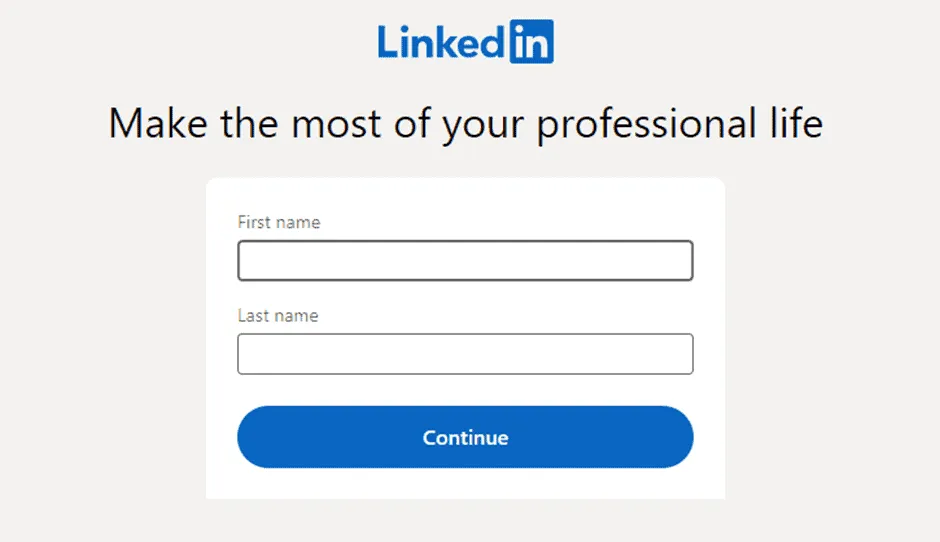
InformationDet er et must at skrive dit sande navn som vist på din identitet, når du opretter en LinkedIn -konto. Imidlertid giver LinkedIn dig mulighed for at ændre dit introduktionsnavn senere, så rolig, hvis du opretter en firmakonto.
Det er let at oprette en ny LinkedIn -konto. Det kan være nødvendigt at bruge et par minutter på at være et nyt medlem af denne platform og begynde at oprette forbindelse til andre mennesker, ifølge LinkedIns forslag.
Trin 2: Naviger til din profil og tryk på knappen “Rediger”
Flytter til den næste del, lad os navigere til din profilside. Hold musen til dit profilbillede til venstre på din startskærm og klik på den . LinkedIn vil omdirigere dig til din profilside, hvor du finder alle dine offentlige oplysninger her.
Tryk derefter på blyantikonet lige under dit baggrundsbillede . Du ser et pop-up-vindue, der giver dig mulighed for at redigere intro-informationen, herunder:
- Intro -navn: Viser dit offentlige navn, som alle kan se, når du når din profil.
- Nuværende position: Du kan tilføje så mange aktuelle positioner, som du ønsker at vise din arbejdshistorie.
- Uddannelse: Tilsvarende giver LinkedIn dig mulighed for at lave en liste over universiteter eller colleges, du deltager i (eller deltager).
- Placering: Gå ind i landet/regionen såvel som den by, du bor i.
- Hjemmeside: Dette er et valgfrit afsnit, så du kan give din virksomheds websteds URL eller lade det være tomt.
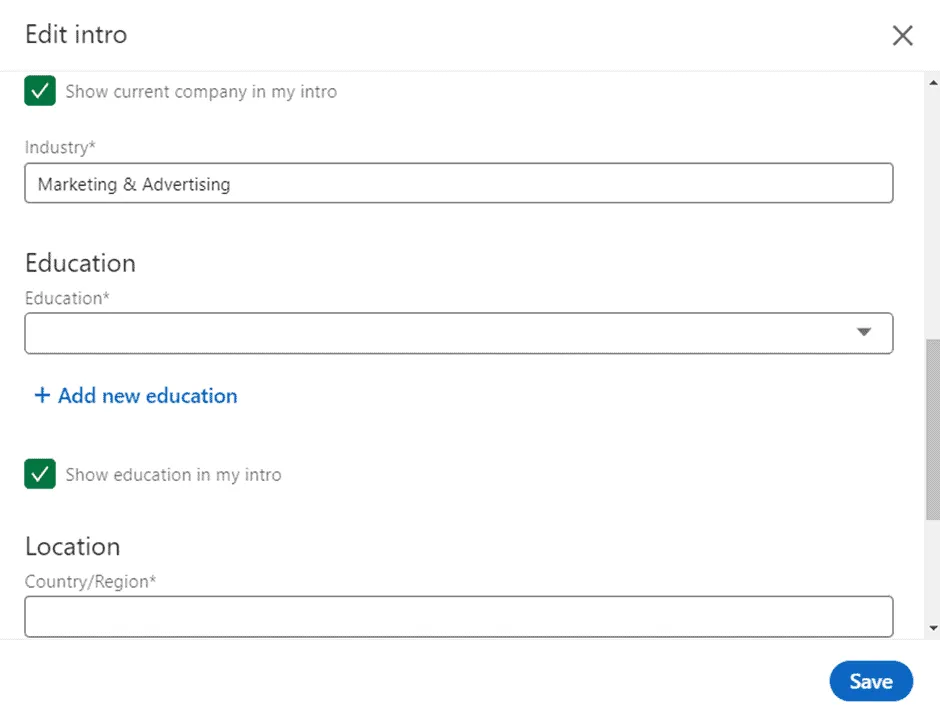
Rul blot ned, indtil du ser uddannelsesafsnittet og klik på “Tilføj ny uddannelse”.
Trin 3: Tilføj ny uddannelse på LinkedIn
I dette trin skal du gennemføre oplysninger relateret til din eksamen. Der er:
- Skole: Navnet på den skole, du studerer fra.
- Grad: Det uddannelsesniveau, du har opnået.
- Studiefelt: Din hovedfag på universitetet eller college.
- Startdato og slutdato: Den varighed, det tager dig at gennemføre alle kurser.
- karakter
- Aktiviteter og samfund: De fritidsundervisningsbegivenheder, du deltog i under din undersøgelse.
- Beskrivelse: Et udstillingsvindue for det, du har opnået efter uddannelsen fra den skole.
Bortset fra afsnittet “Skole”, kan du lade andre barer være tomme. Det er dog bedre at gennemføre alle felterne, så andre mennesker kan forstå en oversigt over dine oplevelser.
Derudover giver LinkedIn dig mulighed for at tilføje eller linke eksterne medier såsom dokumenter, fotos og videoer, der tilføjer værdi til din profil og øger din synlighed på denne platform.
InformationTilføjelse af uddannelse er en stor funktion ved LinkedIn, der hjælper dig med at finde og komme i kontakt med andre mennesker på det samme universitet eller college som dig.
Klik derefter på knappen “Gem”.
Trin 4: Opret et eksamenspost
Når du har opdateret din profil, skal du ikke glemme at oprette et indlæg på LinkedIn for at annoncere eksamen til folk i dit netværk . Det skal indeholde både indholds- og mediefiler såsom foto (er) eller video (er) for at gøre dit indlæg mere attraktivt på profilen.
Tag nogle billeder med et lyst smil og en eksamen eller et professionelt tøj på. Plus, bede din ven om at optage det øjeblik, hvor du officielt modtager bachelor- eller kandidatgraden fra rektoren. Disse hjælper dig med at huske denne specielle begivenhed, før du flytter til den næste milepæl.
Prøv derefter at tilføje nogle ord for at gøre din eksamenmeddelelse perfekt. Hvis du ikke har nogen anelse om det, skal du tage et kig på nedenstående rækkefølge:
- Liste over, hvad du har opnået, og hvad du gør for at nå målene.
- Nævn nogle hindringer, der hindrede din rejse, og hvordan du overvinde dem.
- Tal om dit drømmejob/branche og fremtidig retning.
- Udtryk din taknemmelighed over for familie, undervisere og venner for deres støtte.
Tryk på knappen “Post”, og nu er du færdig med at afgive en eksamen på LinkedIn.
Konklusion
Alt i alt har denne artikel ledet dig gennem trin-for-trin-instruktioner om, hvordan du annoncerer eksamen på LinkedIn. At tilføje uddannelsesoplysninger ville gøre vidundere til din profil ved at gøre den mere pålidelig og professionel.
Ofte stillede spørgsmål
Hvad siger en kandidatmeddelelse?
For at være ærlig er der ingen begrænsning af, hvad du skal nævne i din eksamensmeddelelse. Der er dog nogle visse detaljer, der skal vises i enhver gradueringspost, såsom fuldt navn, skole, grad, større, gradueringsår, placering osv.
Hvordan fungerer eksamensmeddelelser?
Gradueringsmeddelelser informerer folk, der er bekymrede over din opnåelse af et specifikt mål i studiet – for eksempel en bachelorgrad eller kandidatgrad. Du er dog nødt til at præcisere, at gradueringsmeddelelser adskiller sig fra gradueringsinvitationer.


